
¿Alguna vez te has encontrado con un control remoto Insignia que no responde, está roto o se quedó sin batería? Yo sí, así que entiendo lo frustrante e incómodo que puede ser.
Después de experimentar que el control remoto del televisor Insignia de repente no funciona, dediqué un tiempo a buscar posibles soluciones. Y encontré una (Solución 3 en esta publicación) que funcionó para mí. Y las siguientes soluciones están resumidas, todas funcionaron. Muchas personas lo han probado por sí mismas y se ha demostrado que es efectivo.
Insignia TV remote not working is one of the common issues people can come across with Insignia TV. If you encounter Insignia TV remote not working issue, you probably wonder: why is my Insignia TV remote not working? How to fix it? Well, to fix the issue effectively, it's important to know the possible reasons. Let's take a look at the common reasons why your Insignia TV remote isn't working.
¿Por qué no funciona el control remoto de mi televisor Insignia?
Aprender las posibles razones por las que el control remoto de Insignia TV no funciona te ayudará a localizar el problema y resolverlo rápidamente. Revisa el siguiente contenido y piensa en cuál de los siguientes posiblemente se aplica a tu situación.
- Problema de batería: La batería del control remoto de Insignia TV está baja o agotada.
- Los componentes internos del control remoto se dañaron.
- El control remoto o el televisor Insignia tiene un sensor o receptor defectuoso.
- El control remoto Insignia no se emparejó correctamente con el televisor.
- El agua salpicó en el interior del control remoto.
- Algo está bloqueando el receptor del televisor, por lo que no puede recibir señales del control remoto.
- Hay algunos problemas con el televisor, por lo que no está conectado al control remoto.
- La función de duplicación de pantalla de Insignia TV están dañadas.
- Otros problemas de hardware.
- …
Conociendo las posibles razones por las que el control remoto de Insignia TV no funciona, entonces puedes probar las siguientes soluciones respectivamente según tu situación.
Cómo solucionar el problema del control remoto de Insignia TV que no funciona
Cómo arreglar el control remoto de Insignia TV que no funciona, simplemente intenta los siguientes pasos de solución de problemas para que tu control remoto de Insignia TV vuelva a funcionar.
Índice de Contenidos
Corrija 1. Verifique si hay algo que bloquee el receptor del televisor o el sensor remoto.
El control remoto físico de Insignia TV funciona mediante la emisión de rayos infrarrojos. Si el receptor del televisor está bloqueado por algo como una taza o un juguete frente al televisor, causará que el control remoto de Insignia TV no funcione. Si este es el caso, debes eliminar cualquier cosa que bloquee el receptor IR en el televisor, asegurándote de que nada esté bloqueando el receptor y el sensor remoto.
Después de retirar todos los objetos frente a tu televisor Insignia, intenta usar el control remoto para controlar el televisor Insignia nuevamente. Solo recuerda no poner tus manos o dedos en el sensor IR del control remoto. Esto afectará la capacidad del control remoto para enviar una señal al televisor.
Verifique o Reemplace las Baterías
Cuando el control remoto de un televisor Insignia no funciona, lo primero que se le ocurre a la mayoría de las personas es verificar las baterías. ¡Así es! Esta es la cosa más simple que puedes hacer cuando ocurre el problema de que el control remoto del televisor Insignia no funciona.
Passo 1. Saque las baterías del control remoto del televisor Insignia y espere de 2 a 3 minutos.
Passo 2. Vuelva a colocar las baterías. Y asegúrese de que las baterías estén correctamente insertadas.
Passo 3. Luego verifica si el control remoto de Insignia funciona ahora. Si no, es posible que necesites usar un nuevo par de baterías para verificar si esto se debe a no tener suficiente energía.
Si la batería está vieja o agotada, es mejor reemplazarla por una nueva. A veces, incluso si las baterías parecen tener algo de carga, pueden no proporcionar suficiente energía para que el control remoto funcione correctamente.
Si ya ha reemplazado las baterías de su control remoto de TV Insignia y no ha tenido suerte, o si considera que comprar nuevas baterías lleva mucho tiempo, entonces puede probar una aplicación de reemplazo de control remoto de TV Insignia.
Prueba la aplicación de reemplazo del control remoto de Insignia TV.
Hay muchas aplicaciones de control remoto de reemplazo para Insignia disponibles que se pueden usar para controlar el televisor Insignia sin control remoto. Para usar una aplicación de control remoto de Insignia como reemplazo, primero, necesitas averiguar qué tipo de control remoto tiene tu televisor Insignia.
Insignia TVs vienen en tres tipos:
- El viejo televisor regular sin características inteligentes.
- Televisor Inteligente Insignia con Roku (Insignia Roku TV)
- Televisor Inteligente Insignia basado en Fire TV (Insignia Fire TV)
La televisión antigua regular sin características inteligentes
Si su TV Insignia no es inteligente, entonces no puede usar una aplicación de control remoto para TV Insignia basada en WiFi, ya que la mayoría de las aplicaciones de control remoto para TV Insignia requieren conexión WiFi tanto en su teléfono como en la TV.
Si tu TV es antigua y no puede conectarse a una red WiFi, puedes considerar un control remoto IR. Las aplicaciones de control remoto IR utilizan señales de luz infrarroja para controlar tu TV a distancia. Sin embargo, no muchas aplicaciones de control remoto para TV admiten la función IR.
Si usas un teléfono Android, puedes intentarlo, ya que el dispositivo iPhone no admite un emisor de infrarrojos.
Para los usuarios de televisores no inteligentes, las aplicaciones de control remoto IR son una gran ayuda y son realmente efectivas. Si eres uno de ellos, ¿por qué no intentarlo? Puede ayudarte a resolver el problema del control remoto de TV insignia de Amazon que no funciona.
Fire TV o Insignia Smart TV habilitado para Roku.
Si está utilizando un Insignia Roku Smart TV o Insignia Fire TV, o no conoce el modelo de TV, puede usar una aplicación de control remoto universal todo en uno desarrollada por BoostVision, ya que esta aplicación está diseñada para ser compatible con todas las marcas de smart TV incluyendo Roku, Fire TV, Insignia, TCL, Samsung, LG, Sony y Vizio TV.
Ya sea que esté utilizando un Insignia Fire TV o un Insignia Smart TV habilitado para Roku, puede utilizar esta aplicación para controlar el televisor sin un control remoto físico. Aquí están los pasos detallados:
Passo 1. Descarga e instala la aplicación Universal TV Remote desde Google Play o Appstore haciendo clic en el siguiente botón de descarga.
Descargar Control Remoto Universal
Passo 2. Asegúrate de que tu teléfono y el Insignia Smart TV estén conectados a la misma red WiFi. Luego haz clic en el Toca para conectar botón para establecer una conexión con tu televisor Insignia.
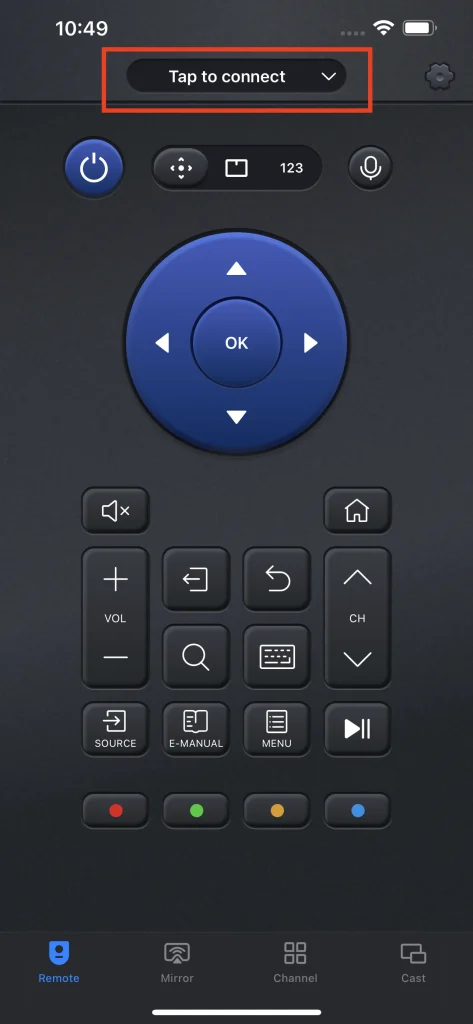
Passo 3. Después de establecida la conexión, puedes usar los botones de navegación o el panel táctil para controlar el televisor Insignia sin usar el control remoto.
Para obtener más detalles sobre la aplicación de control remoto universal para TV, por favor, consulte esta publicación: Una Revisión Exhaustiva del Control Remoto Universal
Alternativamente, si prefieres usar una aplicación especialmente diseñada para el control remoto de Insignia Fire TV o Insignia Roku TV, también puedes descargar la Control remoto de Fire TV o Control remoto del Roku TV Descargue la aplicación correspondiente de la siguiente tabla para solucionar el problema del control remoto de Insignia Amazon Fire TV que no funciona o el problema del control remoto de Insignia Roku que no funciona.
Solo elige uno según tu dispositivo. Si no tienes claro tu modelo de TV, prueba directamente el control remoto universal para TV.
Si encuentras que usar una aplicación de control remoto para televisores Insignia no es tan conveniente como imaginas, hay algunas otras alternativas.
Corrija el paso 4: Reinicie su televisor Insignia.
Reiniciar su Insignia smart TV es otra solución simple para eliminar el problema del control remoto de TV Insignia. Solo necesita apagar el hardware y encenderlo de nuevo.
Puedes reiniciar el televisor siguiendo los pasos dados:
Passo 1. Desenchufe su televisor de la Fuente de Alimentación.
Passo 2. Presiona el Poder El botón de encendido debería estar ubicado en la parte trasera o inferior del televisor.
Passo 3. Libéralo y luego verifica si tu control remoto comienza a funcionar o no.
Re-parear el control remoto del televisor Insignia.
Si el control remoto del televisor Insignia aún no funciona, puede que necesite emparejarse con el televisor. Para hacer esto, sigue estos pasos:
Control Remoto de Insignia TV con Botón de Emparejamiento.
Algunos controles remotos de Insignia están equipados con un botón de emparejamiento, lo que te permite restablecer fácilmente el control remoto de Insignia. Aquí están los pasos sobre cómo acceder al botón de emparejamiento.
Passo 1. Abra el panel trasero del control remoto de Insignia.
Passo 2. Mira de cerca la sección debajo de la batería; encontrarás un botón de emparejamiento.
Passo 3. Mantén presionado ese botón de emparejamiento y debería reconectarse a tu TV.
Luego verifica si el control remoto Insignia puede funcionar como de costumbre. Si todavía no funciona o no hay un botón de emparejamiento en tu control, entonces sigue leyendo.
Control Remoto de Insignia TV Sin Botón de Emparejamiento
Passo 1. Enciende el TV y asegúrate de que esté en la entrada/fuente correcta para el proceso de emparejamiento del control remoto.
Passo 2. Presione y mantenga presionado el Hogar presione el botón en el control remoto durante unos 30 segundos. Luego verifique si el control remoto se ha emparejado correctamente con el televisor.
Utiliza la combinación de botones para activar el reemparejamiento del televisor Insignia.
Si los métodos anteriores no te ayudan a emparejar el control remoto, puedes usar una combinación de botones para activar el proceso de emparejamiento:
Passo 1. Hold the back botón, el navegación izquierda botón, y el menú combinación de botones al mismo tiempo.
Passo 2. Espere 30 segundos. Y asegúrese de que está apuntando el control remoto hacia el televisor.
Después de emparejar el control remoto, verifica si puedes usar diferentes botones para controlar el televisor.
Reparar 6. Limpiar el Sensor del Televisor Insignia
Si el sensor del televisor está lleno de suciedad, el dispositivo no podrá recibir señales de otros dispositivos. Si tu televisor ha estado en uso durante mucho tiempo, será mejor que lo limpies. Después de limpiar el sensor, intenta conectarlo al control remoto.
Passo 1. Apague el Smart TV y desconecte el cable de alimentación.
Passo 2. Encuentra el sensor en el televisor. El sensor suele ser un área rectangular pequeña en el panel frontal del televisor, generalmente cerca de la parte inferior.

Passo 3. Limpie suavemente el sensor con un paño suave y sin pelusa. El paño para limpiar lentes es una buena opción para usar al limpiar el sensor.
Passo 4. Cuando la limpieza haya terminado, espera unos minutos y enciende tu televisor inteligente Insignia.
La limpieza del sensor del televisor debe realizarse con mucho cuidado. No aplique demasiada presión durante el proceso, ya que puede dañar el sensor del televisor.
Puede que te interese: El control remoto no enciende el televisor – Reemplace el sensor IR
Si experimenta un problema con el control remoto del televisor Insignia que no funciona, vale la pena intentar limpiar el sensor.
Compra un Nuevo Control Remoto
Si el control remoto del televisor Insignia se cae varias veces o se salpica agua sobre el control remoto, los componentes internos pueden dañarse, lo que podría llevar a que el control remoto del televisor Insignia no funcione, excepto el botón de encendido. Cuando hay algunos problemas de hardware con el control remoto, no se puede reparar a menos que se reemplace.
En este caso, deberías considerar comprar un nuevo control remoto para TV de Amazon, o usar un control remoto para TV Insignia como alternativa.
Restablecimiento de Fábrica de TV Insignia.
Restablecer de fábrica el televisor borrará todas las configuraciones y configuraciones personalizadas a los valores predeterminados de fábrica. Si su televisor Insignia no responde incluso después de comprar un nuevo control remoto, deberá restablecer de fábrica su televisor y ver si eso funciona.
Descarga la aplicación universal de control remoto para televisores Insignia en tu dispositivo Android o iOS y configúrala, luego podrás acceder fácilmente a las opciones de Reinicio.
Botón de descarga universal-ios Botón de descarga universal-gp
Si posees un Insignia Fire TV, sigue los pasos a continuación para restablecer de fábrica el Fire TV:
Passo 1. Ve a tu televisor Insignia. Configuraciones.
Passo 2. Elige el System opción.
Passo 3. Luego elige Restablecer a Configuración de Fábrica opción para restaurar tu televisión Insignia a sus ajustes de fábrica.
Passo 4. Sigue las instrucciones en pantalla para configurar el televisor Insignia desde cero.
Nota: Si su control remoto no funciona para navegar a esos ajustes, presione y mantenga presionado el botón de Encendido en su televisor para acceder a los ajustes de restablecimiento de fábrica.
Si posees un Insignia Roku TV, sigue los pasos a continuación para restablecer de fábrica el Roku TV:
Con la ayuda de control remoto universal de TV app or the physical buttons on Insignia TV, you can easily access the Settings option and perform Insignia TV reset.
Passo 1. Presiona el Hogar presione el botón en la aplicación de control remoto. Luego desplácese hacia abajo y seleccione. Configuraciones.
Passo 2. En la pestaña de Ajustes, selecciona System.
Passo 3. Elegir Configuración avanzada del sistema.
Passo 4. Select Restablecimiento de fábrica.
Passo 5. Select Restablecer todo a valores de fábrica. Luego siga los pasos en pantalla para ingresar el código para restablecer y presione OK.

Si estás interesado en restablecer un Insignia Roku TV sin mando a distancia, consulta esta publicación para más soluciones: Cómo Restablecer un Roku TV Sin un Control Remoto: Una Guía Paso a Paso en 2023
Corrija 9. Contacte con el Soporte de Insignia
If all the above fixes don’t work for you, I suggest you contact Insignia for customer support. And check if there is a problem with your Insignia TV. It could be some hardware problems that cause Insignia TV remote not working issue, such as Insignia TV’s IR receiver damaged.
Dado que los problemas de hardware requieren soporte técnico, sería mejor contactar con el servicio de atención al cliente de Insignia para que el personal de mantenimiento profesional revise y dé consejos.
Si su TV aún está bajo garantía, puede hacer que reemplacen o reparen su TV de forma gratuita. Puede contactarlos a través de Soporte de Insignia sitio web.
Verdict
Este artículo enumera las 9 mejores soluciones para resolver el problema del control remoto de TV Insignia que no funciona. Y creo que has encontrado una que funcionó para ti. Desde mi perspectiva, el método más conveniente es descargar una aplicación de control remoto de TV Insignia como alternativa. Luego, si todavía necesitas un control remoto físico, puedes revisar otras soluciones para reparar o reemplazar el control remoto más adelante.
Preguntas Frecuentes sobre el Control Remoto de Insignia TV que no Funciona
¿Por qué mi televisor Insignia no responde al control remoto?
Aquí hay algunas posibles razones que pueden explicar por qué su televisor Insignia no responde al control remoto:
- Algo está bloqueando el receptor del televisor, por lo que no puede recibir señales del control remoto.
- El control remoto o el televisor Insignia tiene un sensor o receptor defectuoso.
- La batería del control remoto de Insignia TV está agotada.
- Los componentes internos del control remoto se dañaron.
- El control remoto Insignia no se emparejó correctamente con el televisor.
- El agua salpicó en el interior del control remoto.
- El control remoto de Insignia TV está roto.
- Otros problemas de hardware ocurren.
Cómo conectar un televisor Insignia a WiFi sin mando a distancia?
- Connect a USB Mouse to Insignia and use it to navigate the TV’s menu and connect to WiFi.
- Descarga e instala una aplicación de control remoto IR, que puede ayudarte a controlar el televisor Insignia sin estar conectado a WiFi.
- Utilice los botones físicos en la parte trasera o en la parte inferior del televisor Insignia para acceder a la opción de configuración de red del televisor.
¿Puede Insignia usar un control remoto universal?
Sí, puedes usar una aplicación de control remoto universal para manejar el televisor Insignia. Aquí están los pasos detallados:
- Descarga e instala Aplicación de control remoto universal para TV en tu dispositivo móvil iOS o Android.
- Asegúrate de que tu dispositivo móvil y el televisor Insignia estén conectados a la misma red WiFi.
- Lance la aplicación de control remoto universal Insignia y haga clic. Toca para conectar botón para realizar la conexión.
- Después de conectarse al televisor, puede usar los botones de navegación o el touchpad en la aplicación remota para controlar fácilmente el televisor Insignia.
¿Qué hago si mi control remoto de la TV deja de funcionar?
- Verifique si hay algo que bloquee el receptor de TV o el sensor del control remoto.
- Compruebe si la batería está agotada y reemplace la batería.
- Try a Aplicación de control remoto universal para TV como una alternativa
- Apaga y enciende tu Smart TV.
- Vuelve a emparejar el control remoto de la TV con la TV.
- Limpia el sensor de tu TV.
- Compre un nuevo control remoto en Amazon.
- Realice un restablecimiento de fábrica del Smart TV.








